路由器怎么设置密码教程
- 分类:硬件教程 发布时间: 2021年09月25日 09:51:00
很多小伙伴在安装宽带时,一般都会用到路由器,路由器可以很方便的给大家提供无线网,但是路由器怎么设置密码呢?下面小编就给大家路由器怎么设置密码教程。
1.在路由器底部铭牌中,可以查看到你自己路由器的 管理地址 (登录密码),如下图所示:
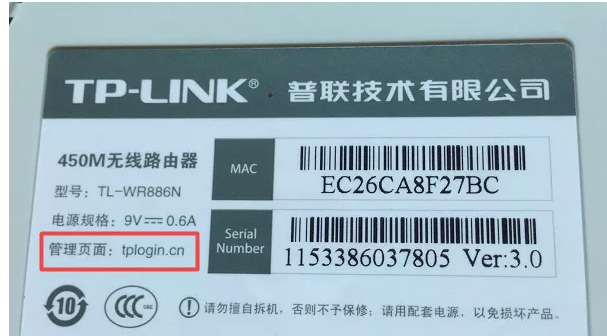
2.在电脑的浏览器中输入:第1步中查看到的管理地址,打开路由器的登录界面 ——> 输入路由器的 管理员密码(登录密码),进入到路由器的设置界面,如下图所示:
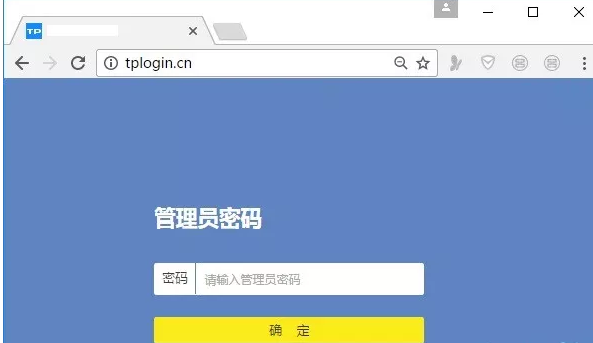
3.在路由器设置页面中,找到并打开 无线设置 或者 Wi-Fi设置 的选项,就可以设置路由器的无线密码(Wi-Fi密码)了,如下图所示:
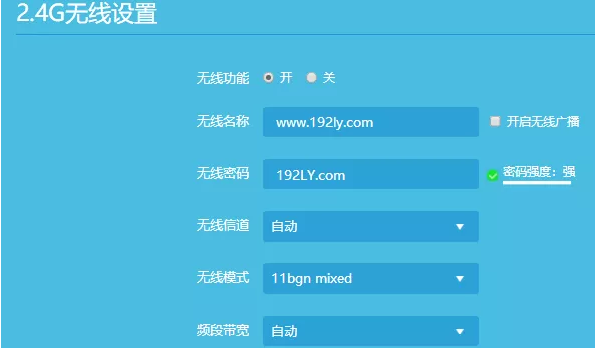
4.在路由器的设置页面中,找到并打开 修改管理员密码 或者 修改登录密码 的选项,就可以重新设置这个路由器的管理员密码了,如下图所示:
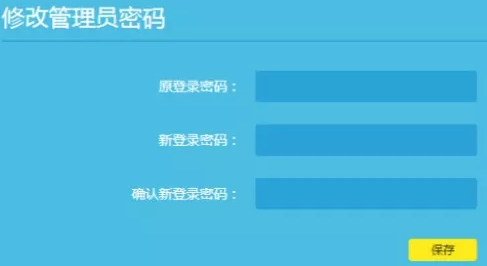
以上就是路由器怎么设置密码教程,希望能帮助到大家。
上一篇:小米电脑办公用哪款好用一些
下一篇:适合大学生的六千以内性价比最高的笔记本推荐
猜您喜欢
- 电脑显卡风扇转速怎么调节..2022/05/24
- 电脑风扇不转了是什么原因..2021/11/18
- tmp是什么文件能删吗2022/06/07
- 办公用的笔记本电脑推荐2022/05/18
- 鼠标灵敏度怎么调2022/06/13
- 四点底怎么打灬五笔输入法..2022/09/27
相关推荐
- 神舟笔记本为什么这么便宜.. 2022-05-28
- 显卡性能排行天梯图完整版2022最新5月.. 2022-06-06
- 电脑怎么下载qq 2022-09-08
- 驱动精灵软件怎么安装电脑网卡驱动.. 2022-05-31
- 金山卫士重装系统怎么样 2022-06-29
- 2021最新好用的背部理线机箱排行榜.. 2021-08-12




 粤公网安备 44130202001059号
粤公网安备 44130202001059号